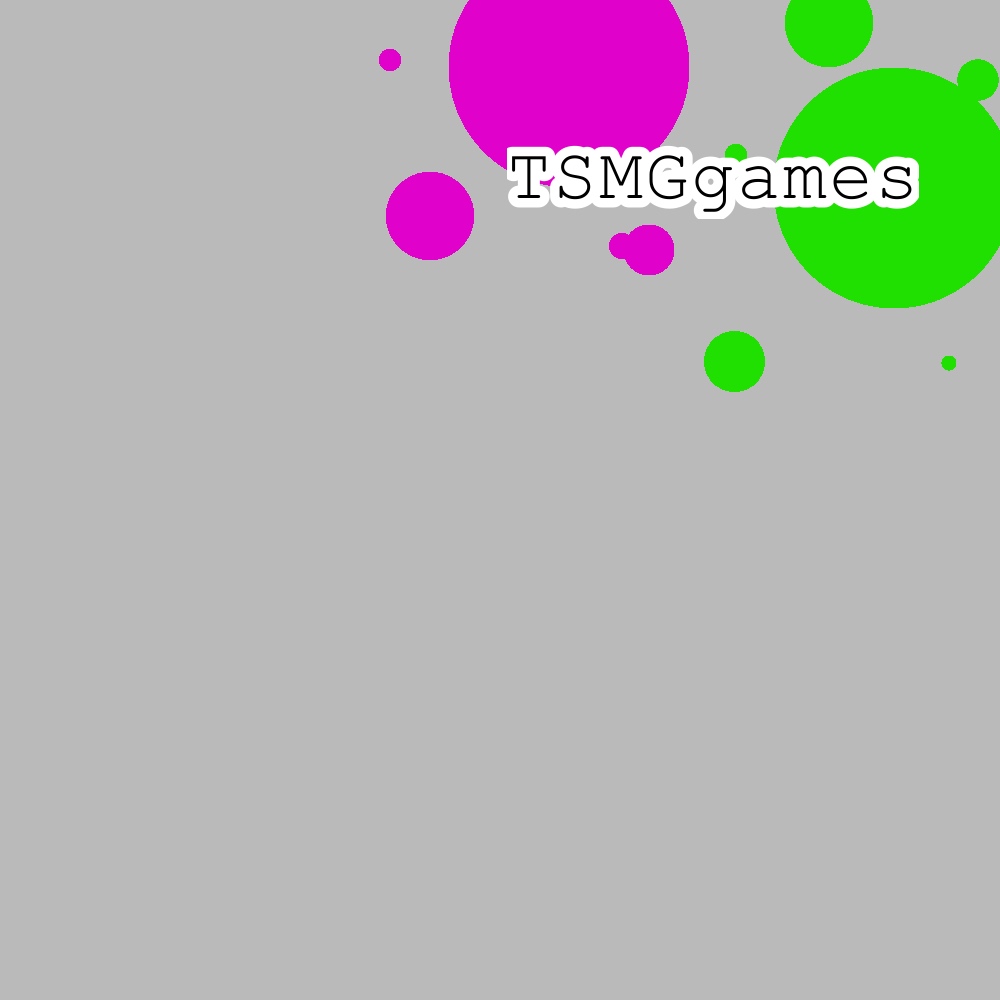
2018/09/17
その時ハマっているゲームのことを中心に短足と眼鏡が気ままに攻略してみたりどうでもいいことを言ったりします

どうもこじらです。
いつもお世話になっております。(?)
2週間ほど前ですがゲームキャプチャを購入しました。

AVerMedia(アバーメディア)のpc内蔵型のものです。
型番はC985Lというもの。(URLはこちら)
だいたい13,000円くらいで購入しました。
pc内蔵型はpcに埋め込むのが難しいんじゃないかと思いつつも、興味とパソコン周りをなるべくきれいにしたいという気持ちからこちらを選びました。
手順は予想以上に簡単でした。
埋め込むpcはこちら

マウスコンピューター。今、乃木坂46で話題のマウスコンピューターで購入したものです。
では開けていきましょう。

あーこんな感じになっているんですねー。
cpuクーラーとかグラフィックボードはすぐわかりました。
非常に興味深い。
装着する場所はPCI Expressという拡張スロット。
グラフィックボードがあるところですね。
上の画像の下のほうです。
ゲームキャプチャ開封。

(キャプボ単体の画像を取り忘れました。)
装着していきます。
まずネジをあけます。


次は外側のカバーを外します。


このmsiって書いてあるところの下のやつです。
しかしこれに戸惑いました。外し方が分からない。
ネジか何かで止まってるのかと思って探しましたが見つかりません。
外し方の正解は力ずくでバキッとやっちゃうことでした。
パソコン内部を初めて見た人からすると本当怖いです。はい。
そこから装着するまでは簡単です。
ガチャッとやってネジをしめるだけです。


外側はこんな感じ。

さて、では実際に録画できるか試してみます。
まずAVerMedia公式サイトでAVerMediaRECentralというソフトをダウンロードします。
ダウンロードできたら起動。


なんかかっけぇ!
画像だとわかりにくいですが、赤い丸いボタンの周りに初心者向け、中級者向け、上級者向けと書いてあります。
イキリオタクの私は迷わず上級者向けをクリック。
とりあえず設定はそのままで準備完了をクリック。

問題なくキャプチャーできてます!
左画面はキャプチャーボードのhdmi出力端子からもってきています。
パススルー端子なので遅延が発生しません。
これで不快感なくゲームをプレイできますね。
hdmiセレクターがあるとさらに快適です。1,000円程度で買えるのでかなりおすすめ。
※この接続方法だとゲームをプレイする用モニターにオーディオ用の出力端子がないと音声に遅延が発生する構成しか構築できません。正確にはhdmi音声分離器を買い、ヘッドフォンアンプなどを介せば可能ですが、かなり費用がかさみます。
ちなみに解像度に関しては
1920×1080では30フレームまで、
1360×768では50フレームまで、
1280×800では60フレームまでできます。
ちなみにNintendo Switchのフレーム数は60fpsなので1280×800まで解像度を下げればフレーム数を下げることなくプレイできるということですね。
これに不満を感じる人はもう1段階上の機種を選ぼう。22,000円くらい出せば1920×1080の60fpsを実現できるはずです。
私はここまでの画質はいらないんじゃないかと思ったのでこのスペックにしました。
ねくらさんみたいなヌルヌルの映像は実現できませんが私は満足しています。
あ、購入する前にPCI Express×1のスロットが空いているかを絶対に確認しましょう。
あと、パソコンにとめるときのネジは別売りです。
じゃ
sponsored link
more
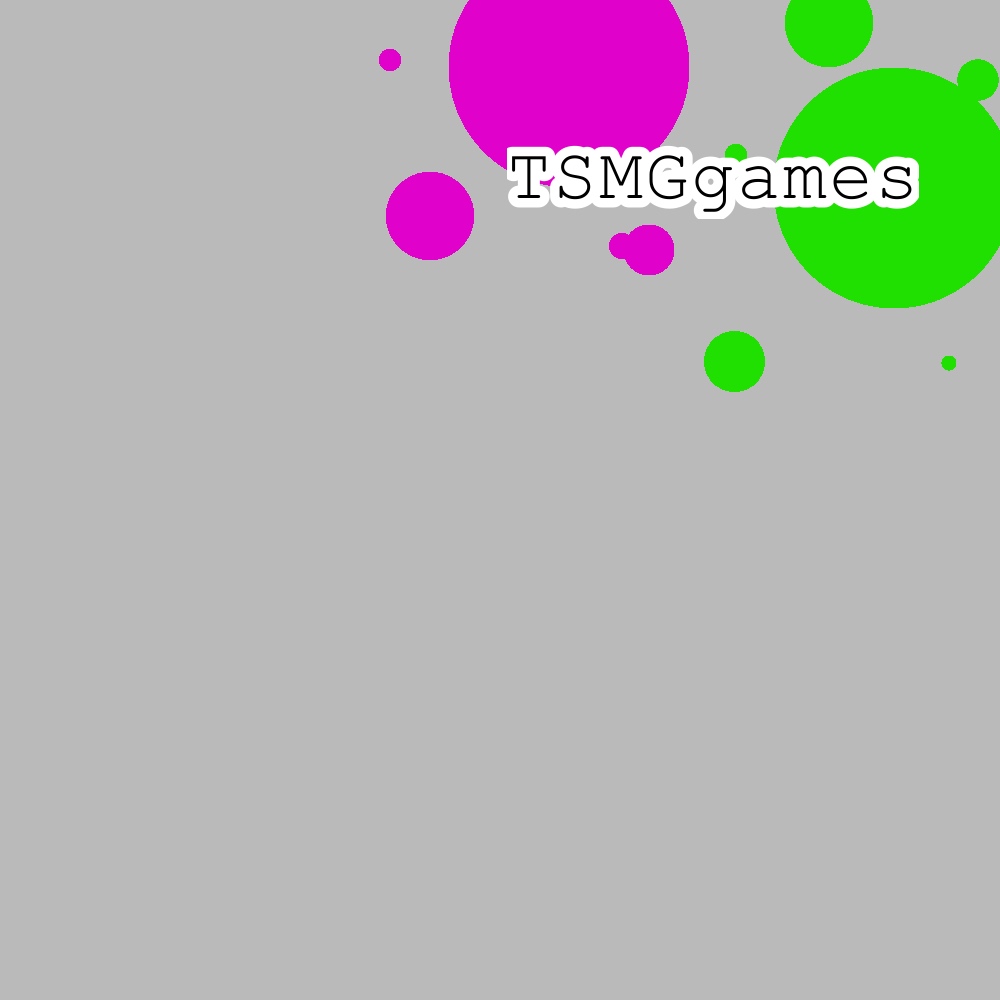
2021/04/27
2021/04/25
2021/04/13
more
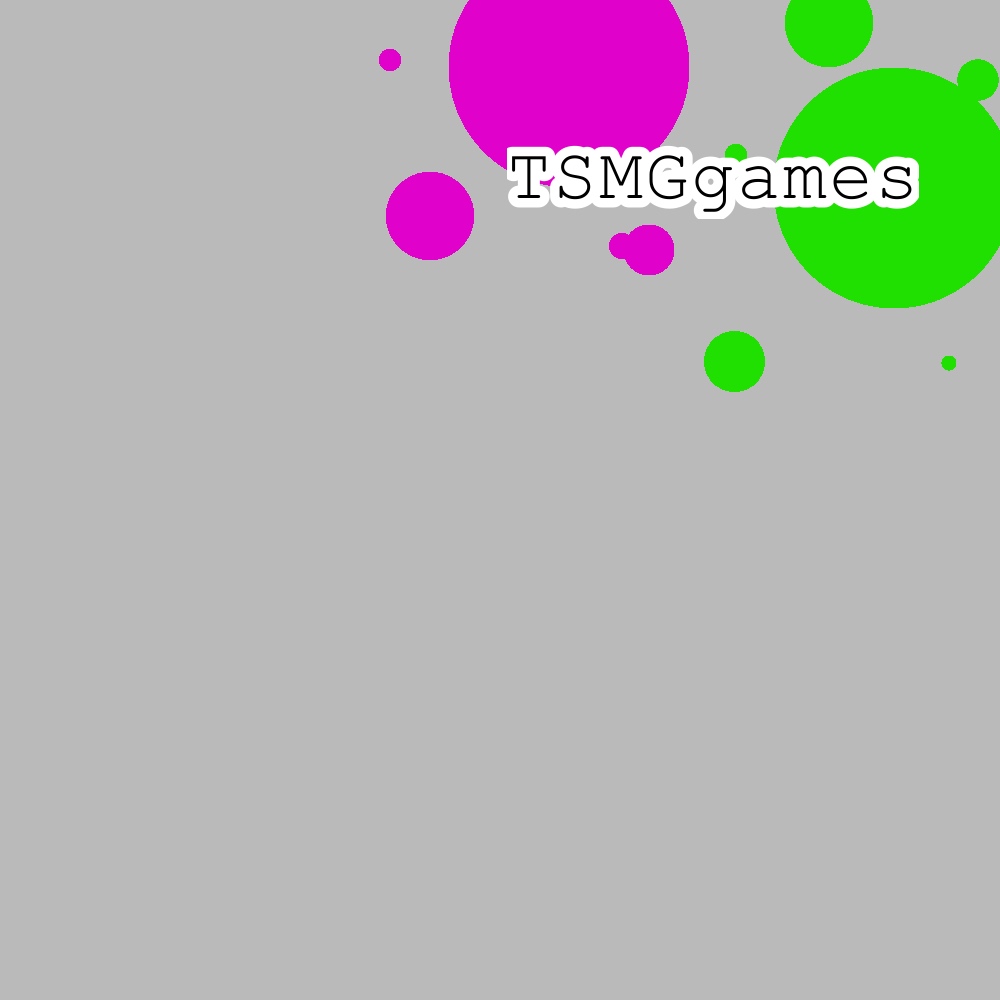
2021/04/13
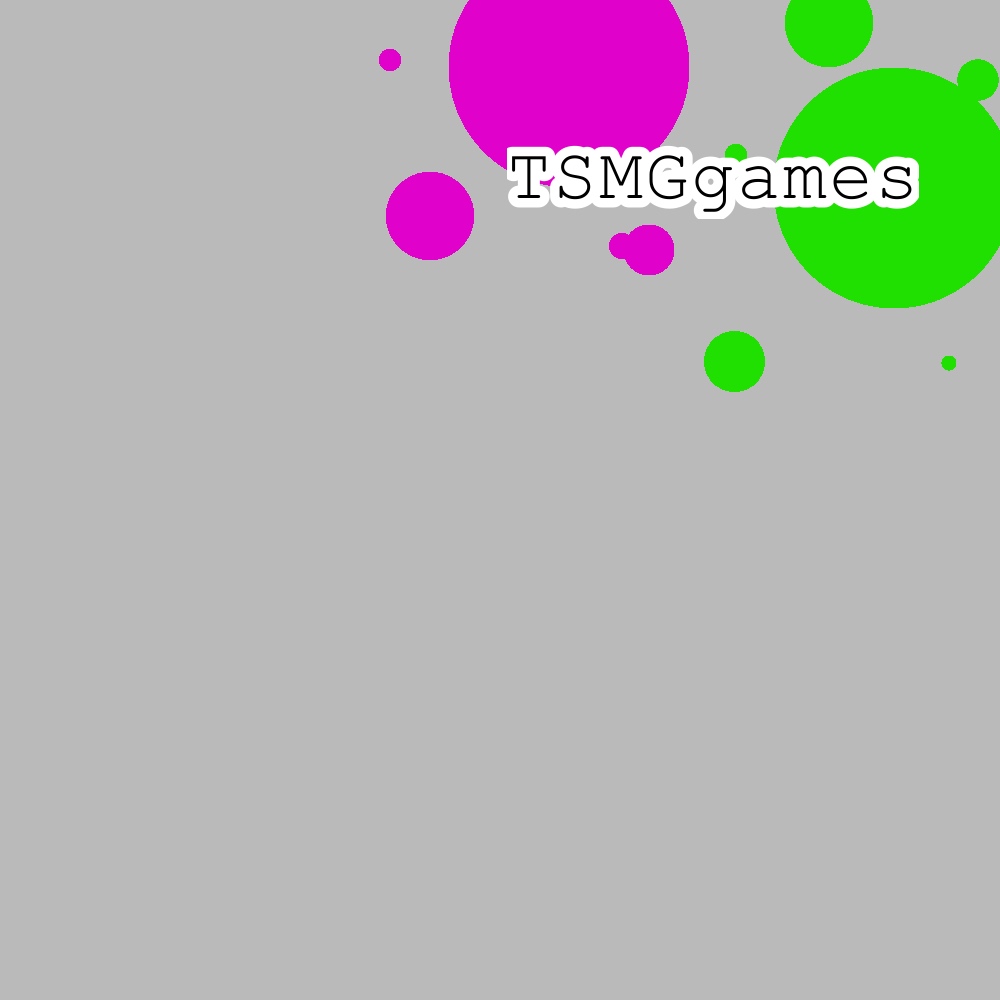
2018/09/10
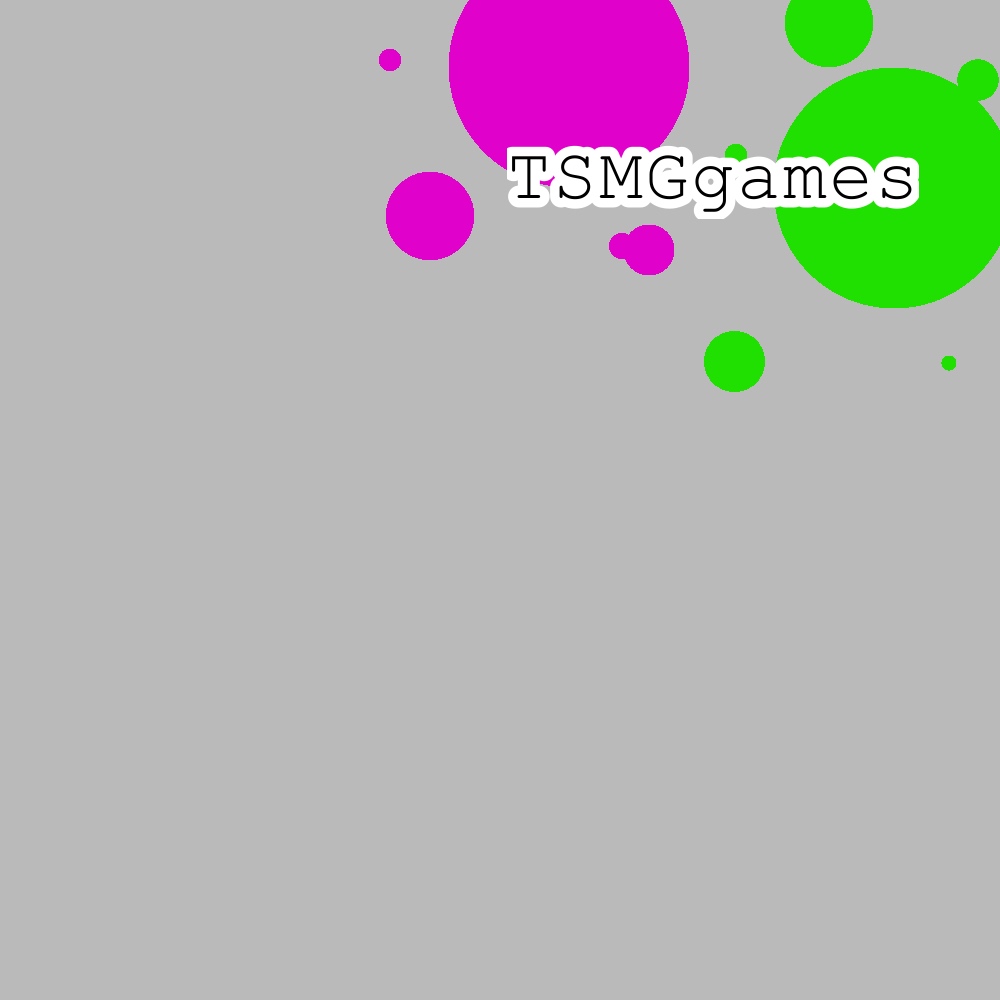
2018/01/18
more
2018/05/06
2018/03/06
2018/01/23
more
2018/02/20
2018/01/08
2017/11/25
more
2018/05/09
2018/02/08
2018/02/03
more
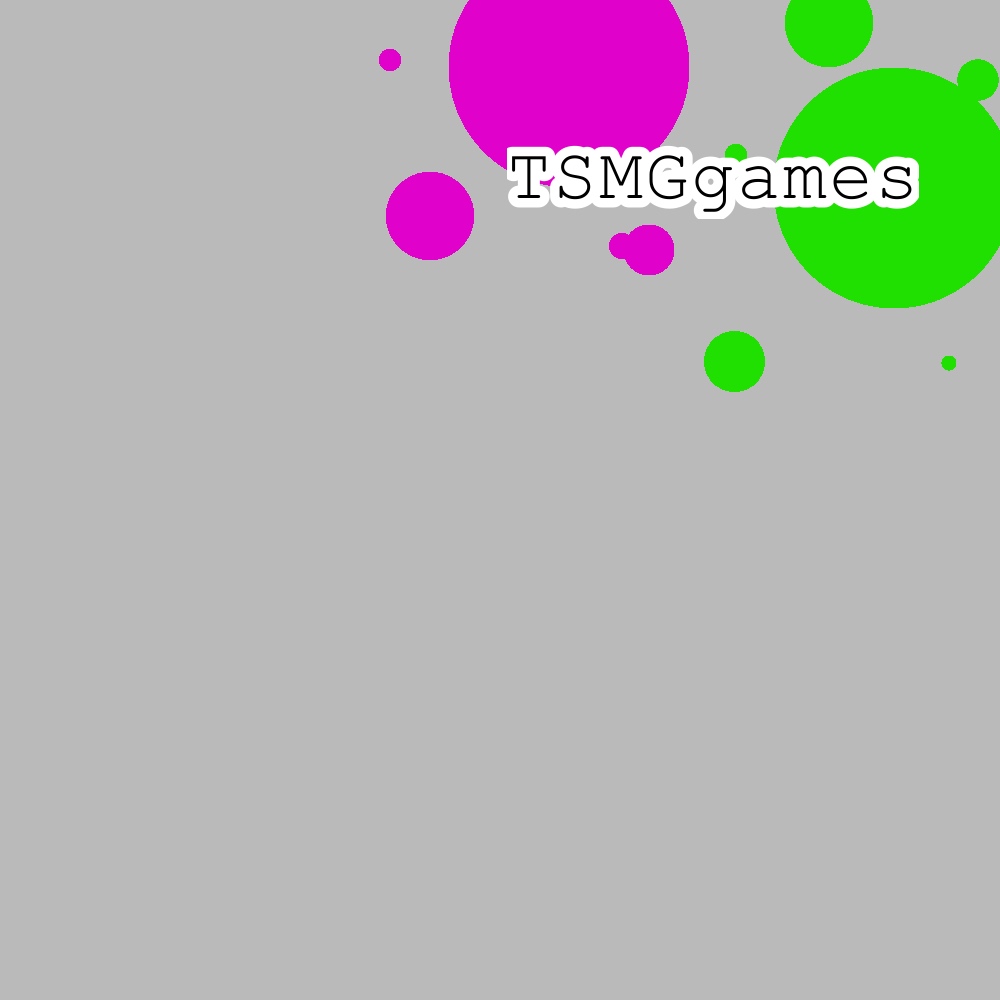
2018/09/10
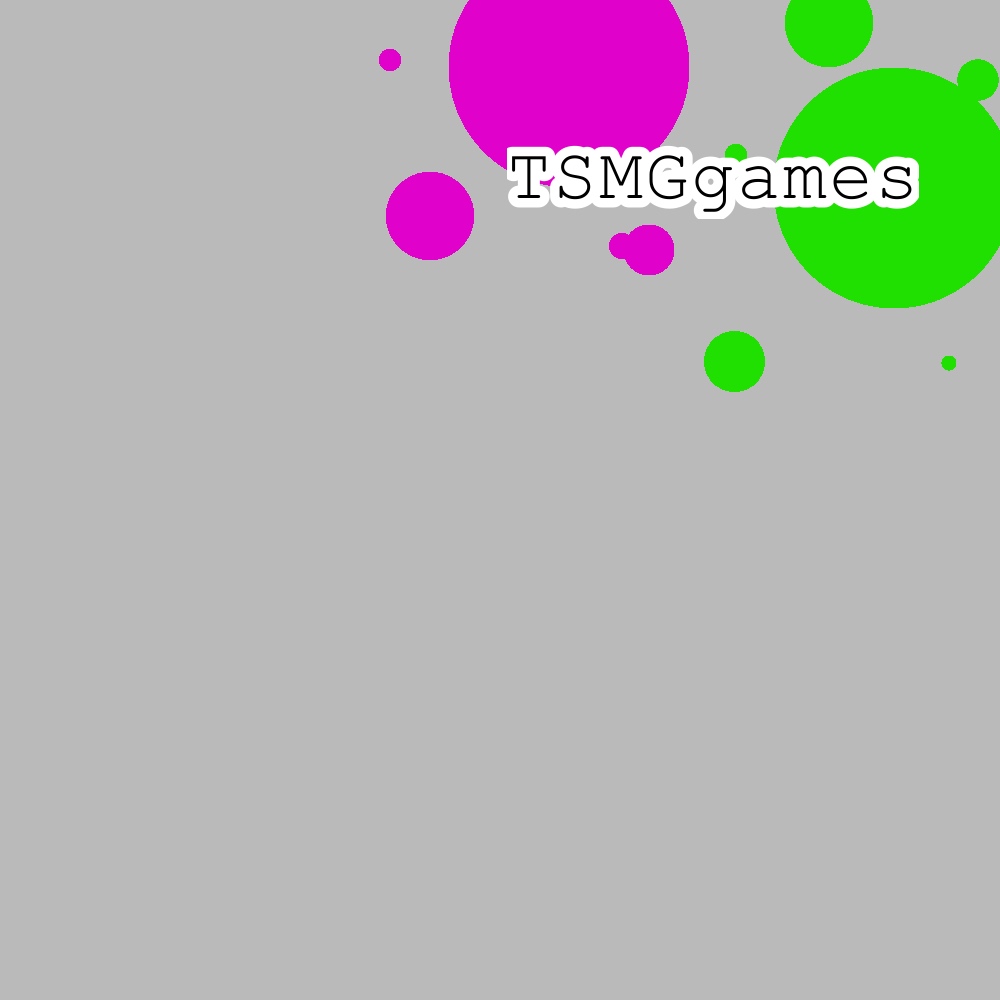
2018/04/02
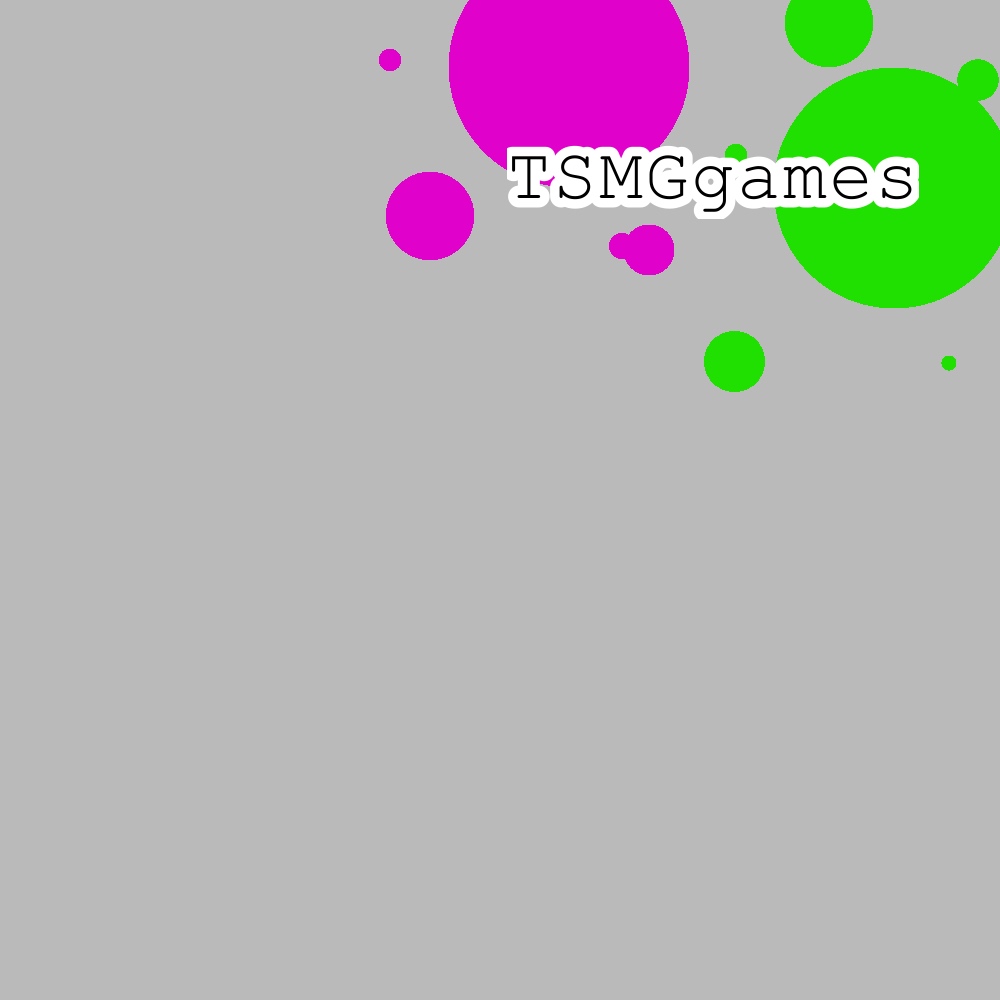
2018/01/14
more
2018/07/29
2018/04/01
2017/11/20
more
2018/01/29
2017/11/05
sponsored link